Konfigurace směrovače ZyXEL Keenetic Extra Router
Správnou konfigurací směrovačů pro domácí použití je úprava určitých parametrů prostřednictvím vlastního firmwaru. Byly opraveny všechny funkce a další nástroje směrovače. V dnešním článku se budeme zabývat síťovými zařízeními ZyXEL Keenetic Extra, které lze snadno nastavit.
Obsah
Předběžná práce
Pokud byl daný směrovač připojen pouze pomocí vodičů, nebyly žádné otázky o jeho umístění v domě nebo v bytě, protože je důležité jednat pouze z jedné podmínky - délky síťového kabelu a kabelu od poskytovatele. Keenetic Extra však umožňuje připojení pomocí technologie Wi-Fi, takže je důležité zvážit vzdálenost od zdroje a možné rušení v podobě stěn.
Dalším krokem je připojení všech drátů. Jsou vloženy do odpovídajících konektorů na zadním panelu. Zařízení má pouze jeden port WAN, ale čtyři sítě LAN, stejně jako u většiny ostatních modelů, proto připojte síťový kabel k libovolnému volnému.

Většina uživatelů pracuje na počítačích s operačním systémem Windows, takže před přepnutím na úpravu samotného směrovače je důležité zkontrolovat jednu položku nastavení sítě samotného operačního systému. Ve vlastnostech sítě Ethernet by měly být protokoly IP verze 4 přijímány automaticky. O tom se dozvíte v našem dalším článku na níže uvedeném odkazu.
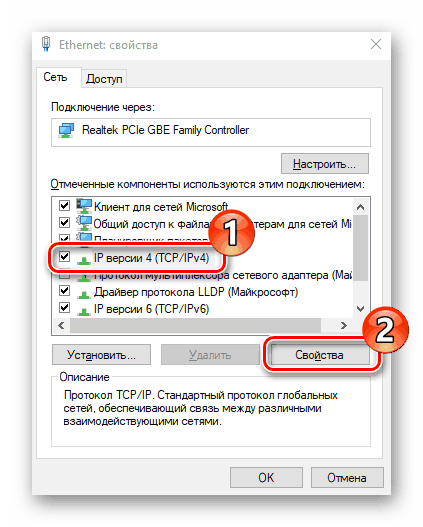
Více informací: Nastavení sítě Windows 7
Konfigurace směrovače ZyXEL Keenetic Extra
Konfigurační postup se provádí zcela prostřednictvím jedinečného webového rozhraní. U všech modelů směrovačů dotyčné společnosti má podobný design a vstup je vždy stejný:
- Spusťte prohlížeč a zadejte adresu do adresního řádku
192.168.1.1. Přejděte na tuto adresu. - Zadejte
admindo obou polí, abyste se přihlásili, ale pokud je oznámení, že heslo je nesprávné, tento řádek by měl zůstat prázdný, protože někdy není ve výchozím nastavení nainstalován klíč zabezpečení.
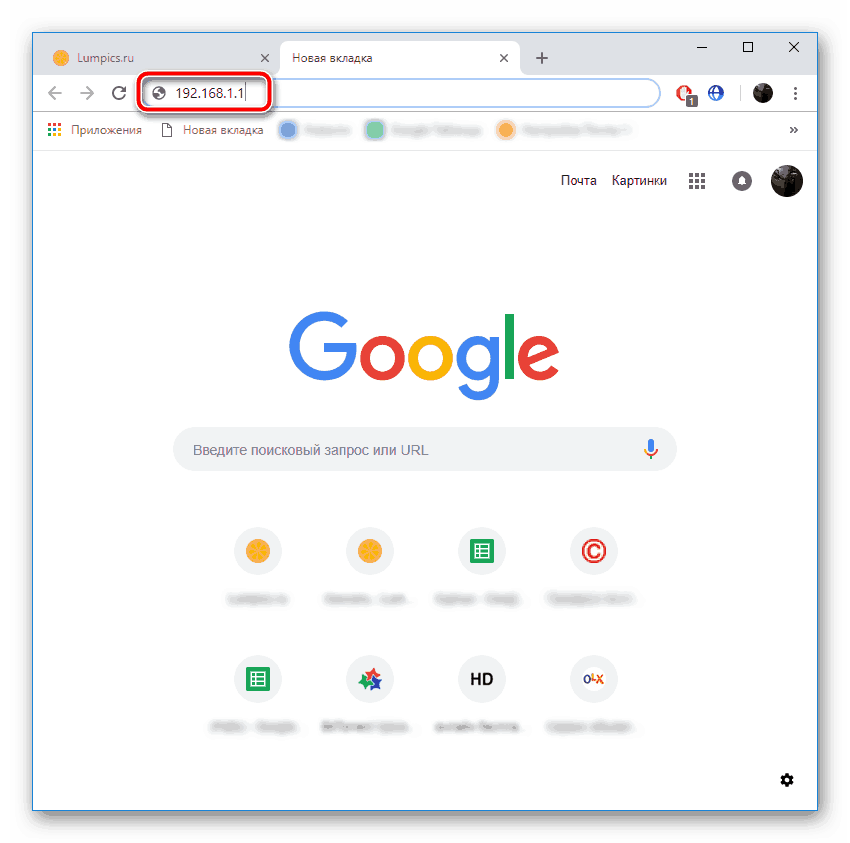
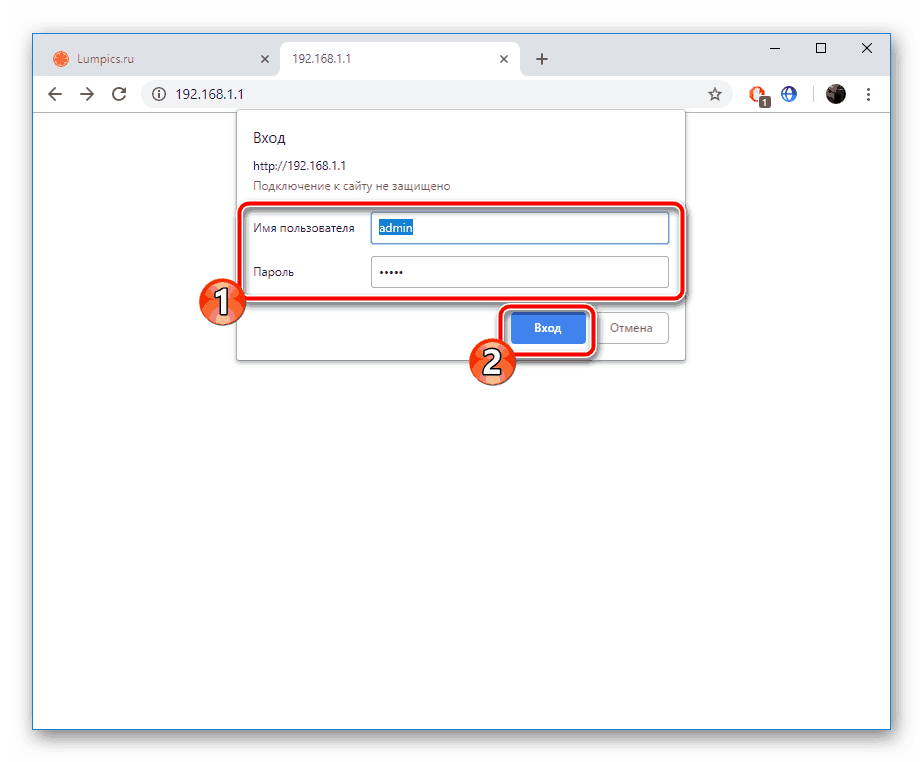
Po úspěšném připojení k firmwaru máte možnost použít průvodce rychlým nastavením nebo ručně nastavit všechny parametry. Budeme podrobně mluvit o těchto dvou režimech a vy, podle našich doporučení, si budete moci zvolit nejlepší možnost.
Rychlá konfigurace
Zvláštností Průvodce na ZyXEL Keenetic směrovačů je neschopnost vytvářet a upravovat bezdrátovou síť, takže považujeme pouze za práci s pevným připojením. Všechny akce jsou prováděny následujícím způsobem:
- Po zadání firmwaru klikněte na tlačítko "Rychlé nastavení" a spusťte Průvodce konfigurací.
- Poté vyberte poskytovatele, který vám poskytuje služby Internetu. V nabídce je třeba vybrat zemi, oblast a společnost, po které budou automaticky nastaveny parametry připojení WAN.
- Často používané typy šifrování, připojené účty. Ty jsou vytvořeny při uzavření smlouvy, takže budete muset zadat přijaté přihlašovací jméno a heslo.
- Ochranný nástroj vyvinutý firmou Yandex vám umožňuje zajistit svůj pobyt v síti a vyhnout se škodlivým souborům ve vašem počítači. Chcete-li tuto funkci aktivovat, zaškrtněte toto políčko a pokračujte dále.
- Zbývá pouze zajistit, aby byly všechny parametry správně vybrány, a můžete se dostat na webové rozhraní nebo okamžitě přejít do režimu online.
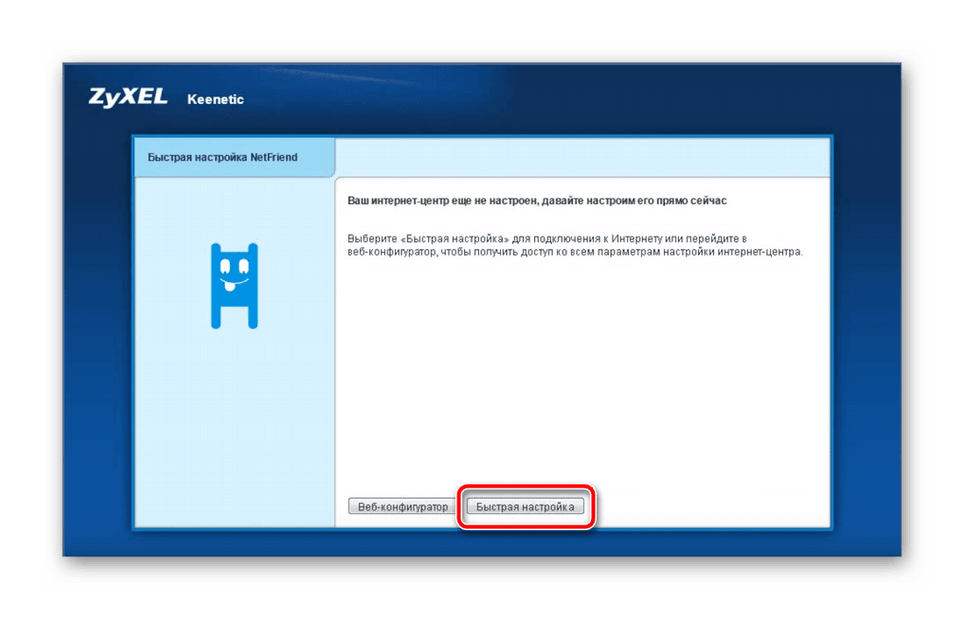
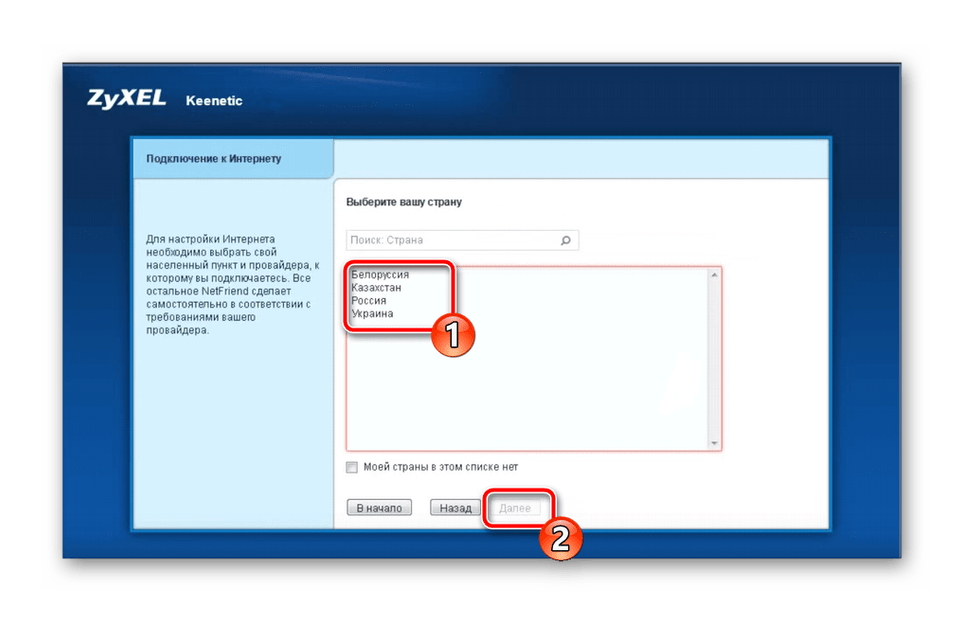
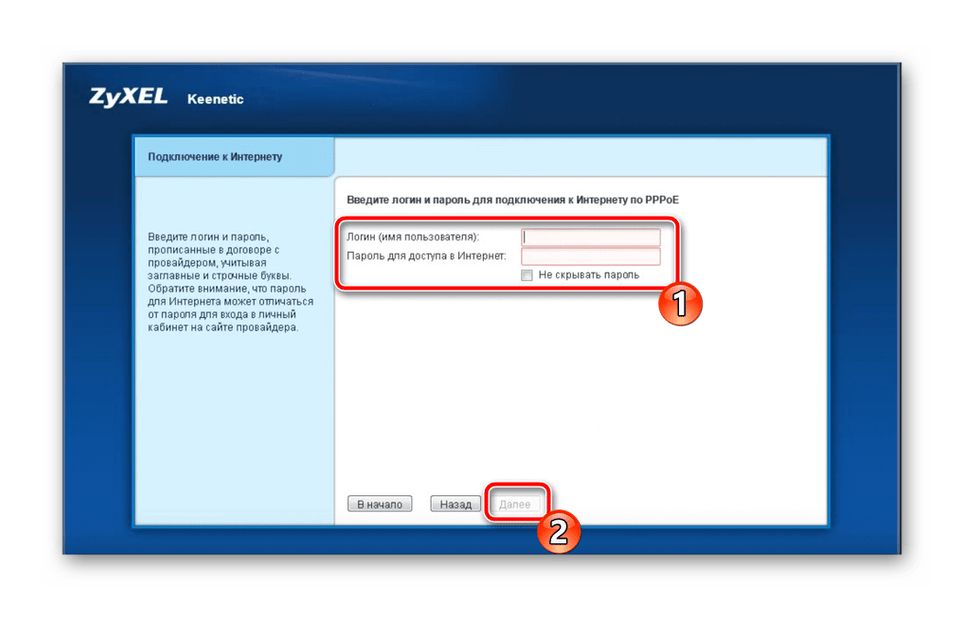
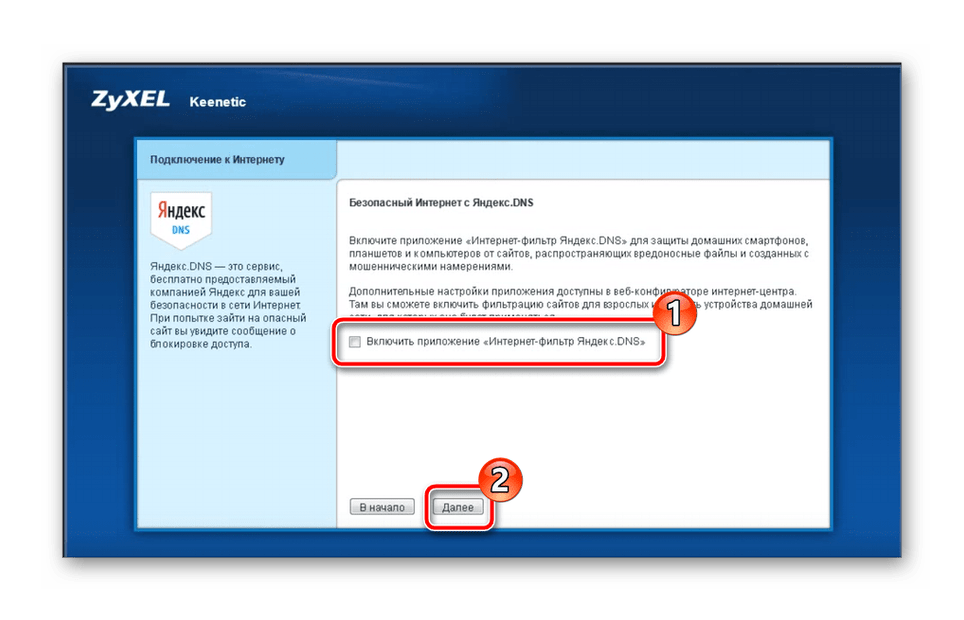
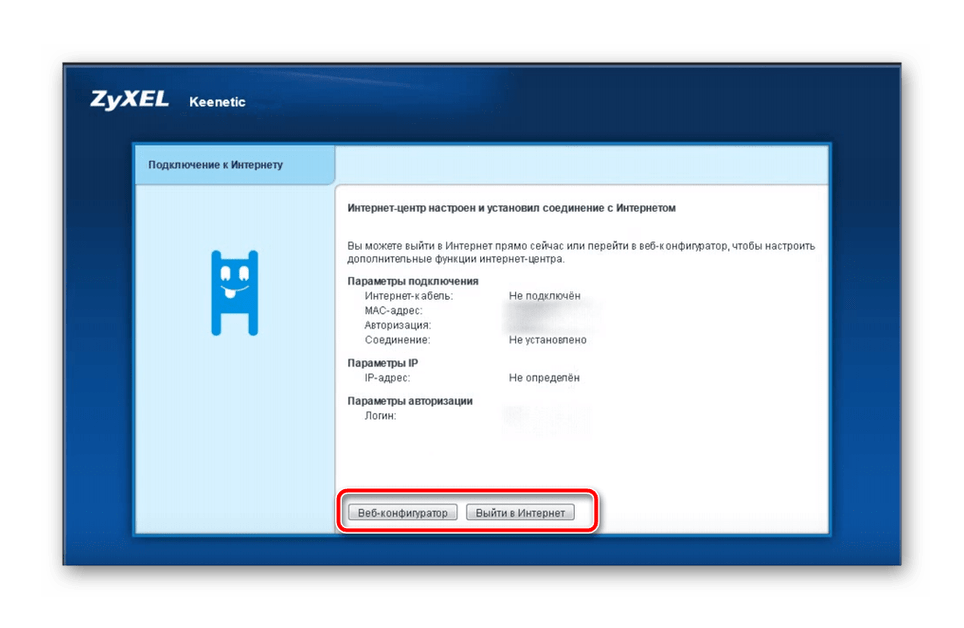
Přeskočte další část, pokud bylo kabelové připojení správně nakonfigurováno, přejděte přímo do konfigurace přístupového bodu Wi-Fi. V případě, že jste se rozhodli přeskočit pódium na Master, jsme připravili pokyny pro ruční nastavení WAN.
Ruční konfigurace ve webovém rozhraní
Nezávislý výběr parametrů není něco složitého a celý proces trvá jen několik minut. Stačí provést následující akce:
- Při prvním přihlášení do internetového centra je nastaveno heslo správce. Nainstalujte si jakýkoli pohodlný bezpečnostní klíč a pamatujte si jej. Bude použita k další interakci s webovým rozhraním.
- Dále vás zajímá kategorie "Internet" , kde je každý typ připojení rozdělen kartami. Vyberte službu, kterou používá poskytovatel, a klikněte na tlačítko "Přidat připojení" .
- Samostatně bych chtěl mluvit o protokolu PPPoE, protože je jedním z nejpopulárnějších. Ujistěte se, že položky "Povolit" a "Použít k připojení k internetu" jsou označeny značkou a také zadat registrační údaje získané při uzavření smlouvy s poskytovatelem služeb. Po dokončení procedury opustíte nabídku po provedení změn.
- IPoE také rychle získává popularitu bez zvláštních účtů nebo složitých konfigurací. Na této kartě stačí zvolit použitý port a zaškrtnout políčko "Konfigurace nastavení IP" na "Bez adresy IP" .
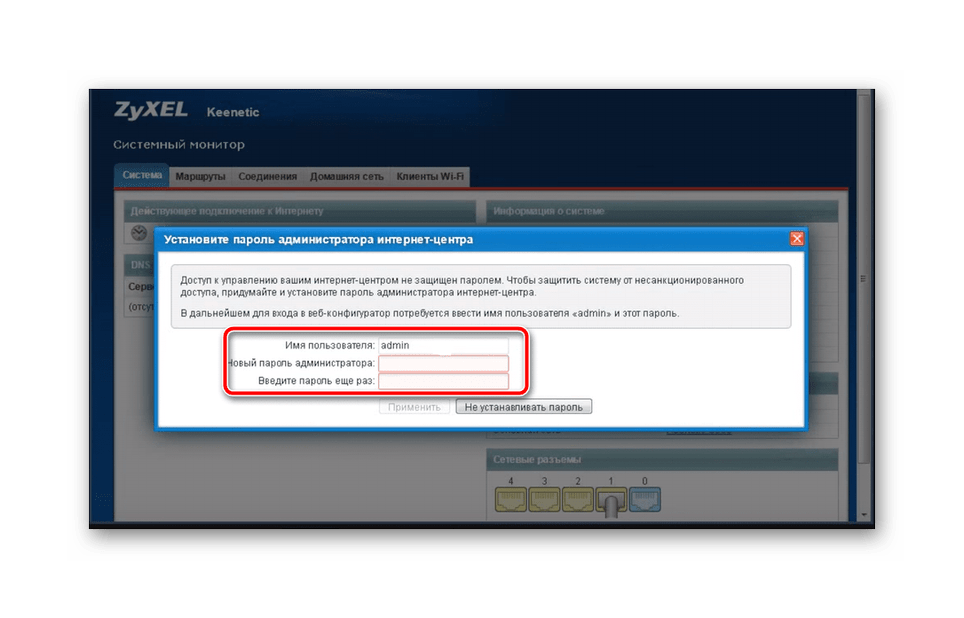
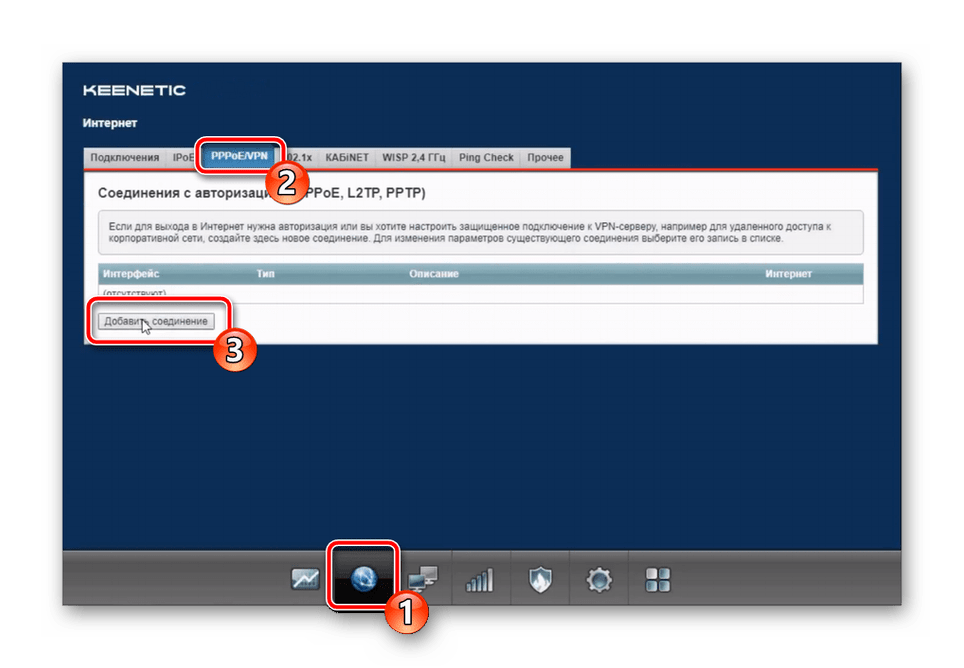
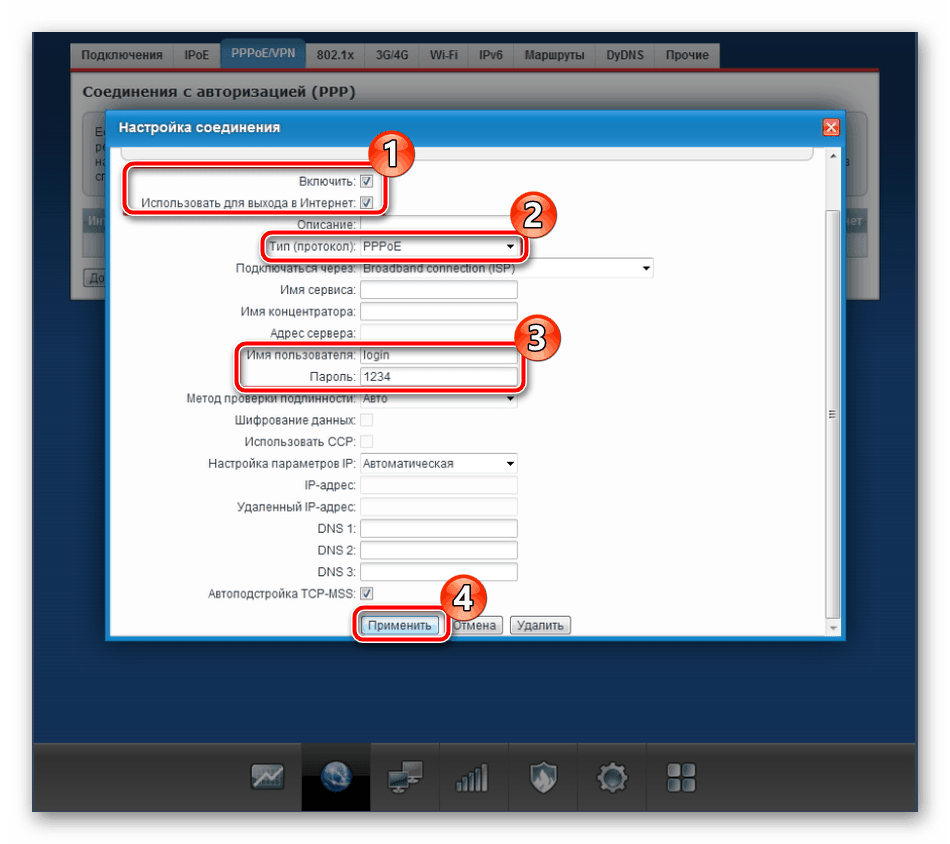
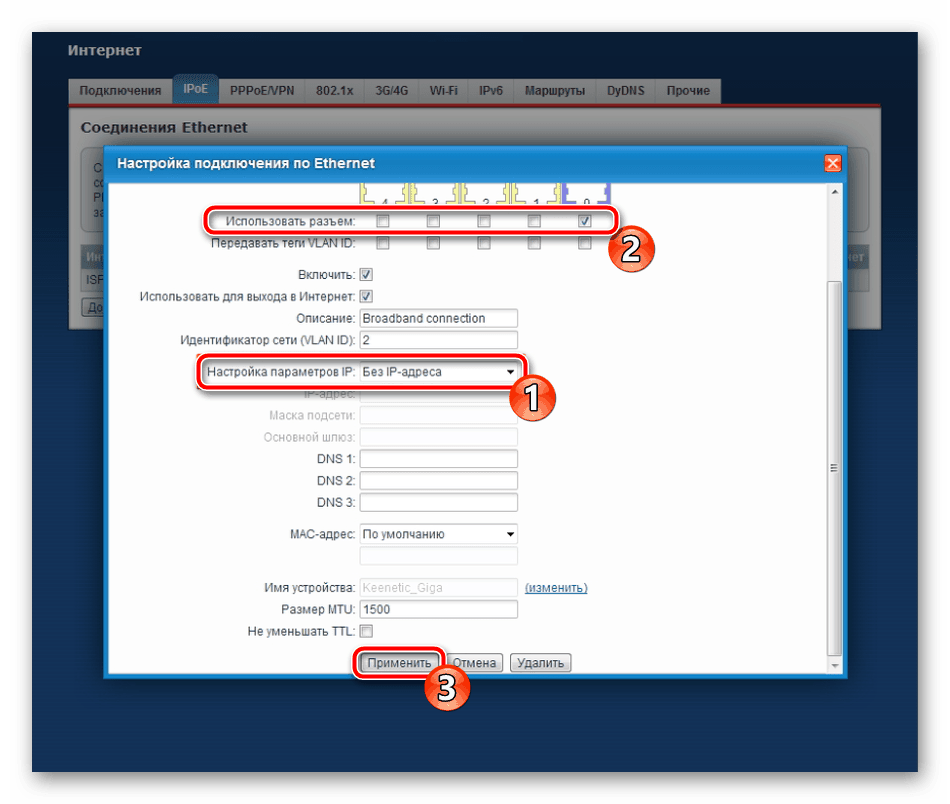
Poslední částí této kategorie je "DyDNS" . Dynamická služba DNS je objednána odděleně od poskytovatele a používá se při lokálních serverech umístěných v počítači.
Nastavení bezdrátového přístupového bodu
Nyní mnoho zařízení využívá technologii Wi-Fi pro přístup k síti. Správná funkce bude zaručena pouze tehdy, budou-li parametry ve webovém rozhraní správně nastaveny. Jsou vystaveny následujícím způsobem:
- Z kategorie "Internet" přejděte na "Wi-Fi síť" kliknutím na ikonu antény na spodním panelu. Zde aktivujte bod, vyberte jakýkoli vhodný název, nastavte bezpečnostní protokol "WPA2-PSK" a změňte heslo na spolehlivější. Před odchodem nezapomeňte použít všechny změny.
- Druhá záložka v této nabídce je "Guest Network" . Další identifikátor SSID vám umožňuje vytvořit bod izolovaný z domácí skupiny, aniž byste jej současně omezili z přístupu do sítě. Je konfigurován analogicky s hlavním připojením.
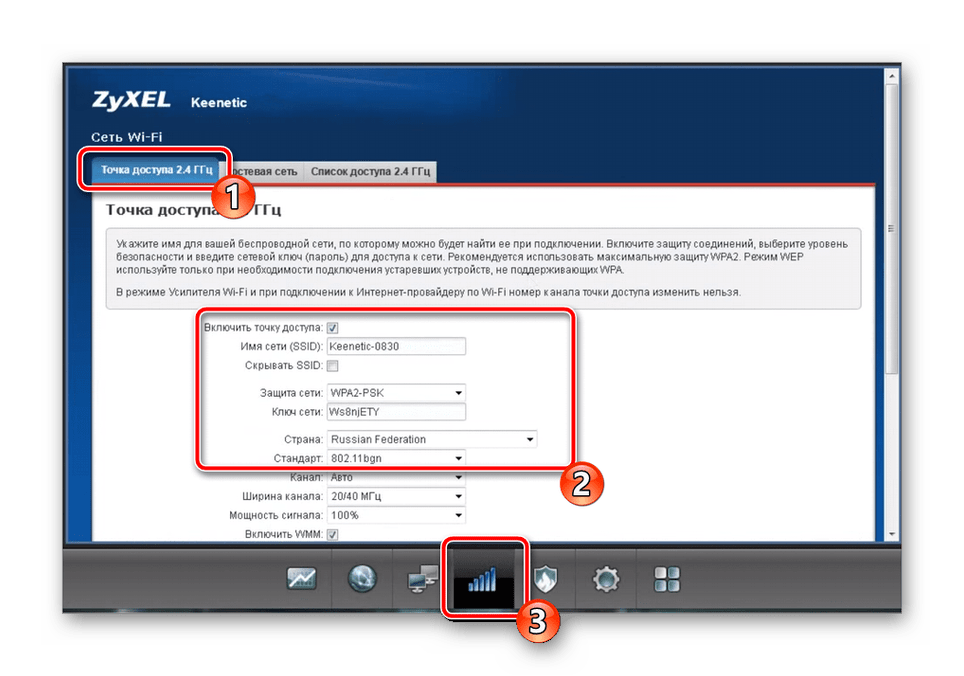
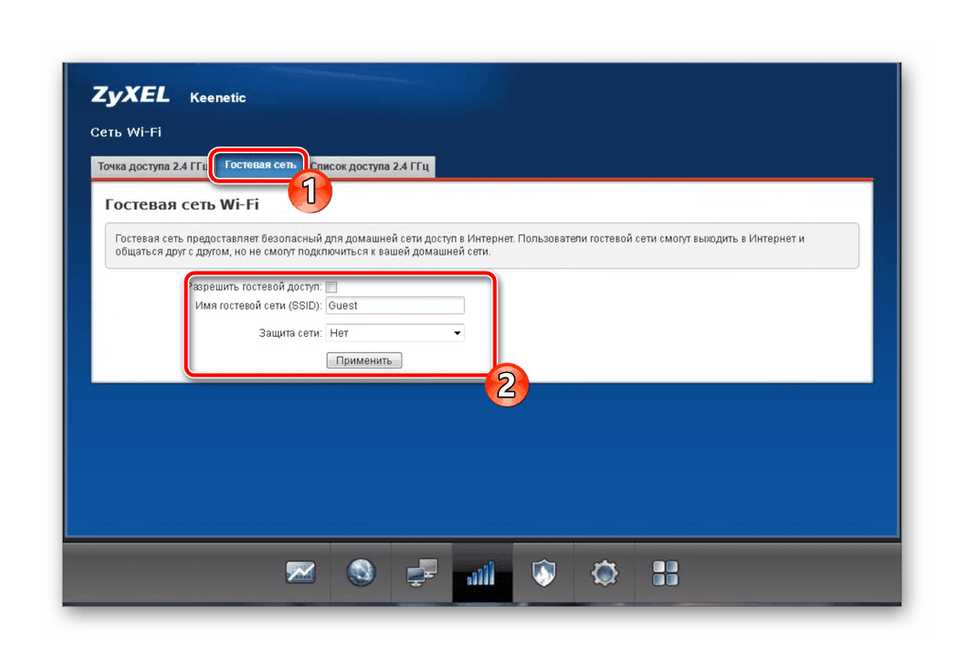
Tím se dokončí konfigurace připojení WAN a bezdrátového bodu. Pokud nechcete aktivovat nastavení ochrany nebo upravit svou domovskou skupinu, můžete dokončit práci ve webovém rozhraní. Je-li nutná další úprava, věnujte pozornost dalším pokynám.
Domovská skupina
Nejčastěji jsou k routeru současně připojena více zařízení. Někteří z nich používají WAN, jiní - Wi-Fi. V každém případě jsou všichni spojeni do jedné domácí skupiny a mohou si vyměňovat soubory a používat společné adresáře. Hlavní věc je zajistit správnou konfiguraci firmwaru směrovače:
- Přejděte do kategorie "Domácí síť" a na kartě "Zařízení" najděte tlačítko "Přidat zařízení" . Tato funkce vám umožňuje nezávisle zahrnout určitá zařízení do domácí skupiny a poskytnout jim požadovanou úroveň přístupu.
- Server DHCP lze získat automaticky nebo poskytovatele. Bez ohledu na to může každý uživatel aktivovat relé DHCP. Tento standard umožňuje snížit počet serverů DHCP a systémové adresy IP v domácí skupině.
- Různé selhání mohou nastat v důsledku skutečnosti, že každé ověřené zařízení používá pro přístup k Internetu jedinečnou externí adresu IP. Aktivace funkce NAT umožní všem zařízením používat stejnou adresu, aniž by došlo k různým konfliktům.
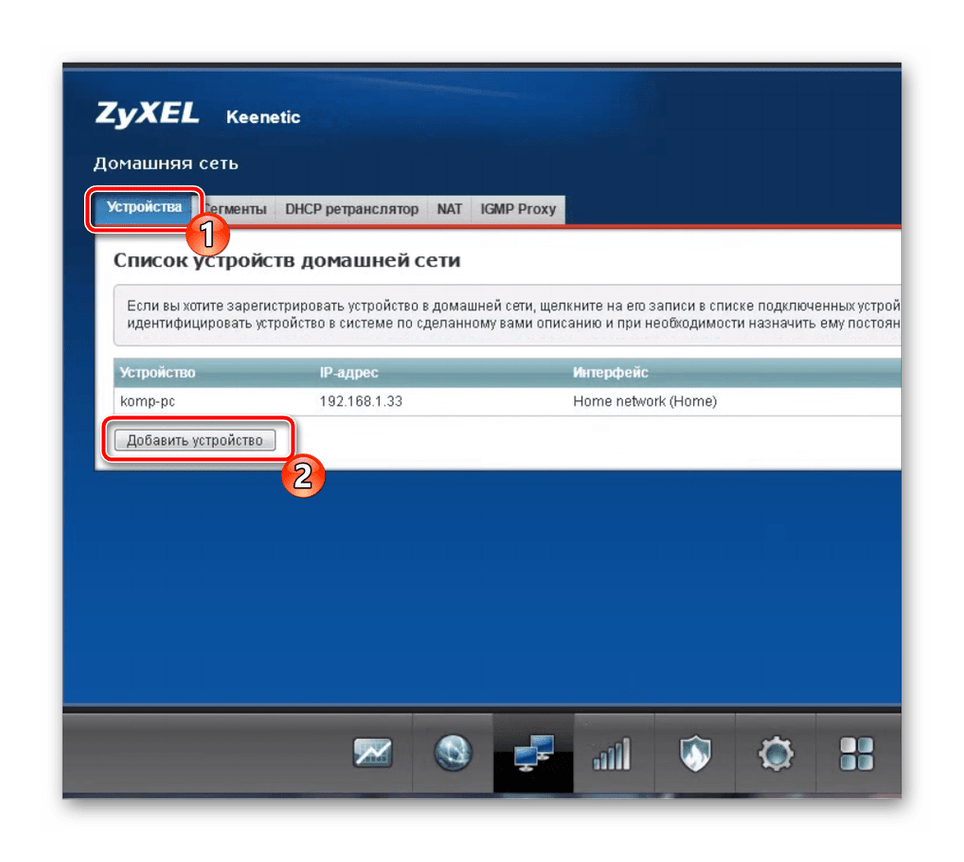
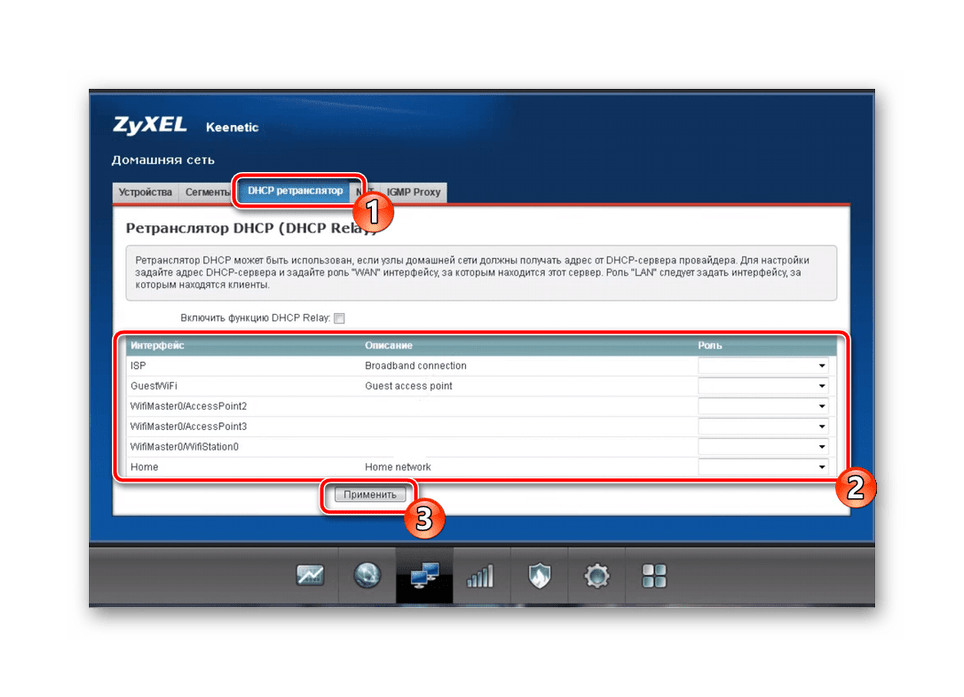
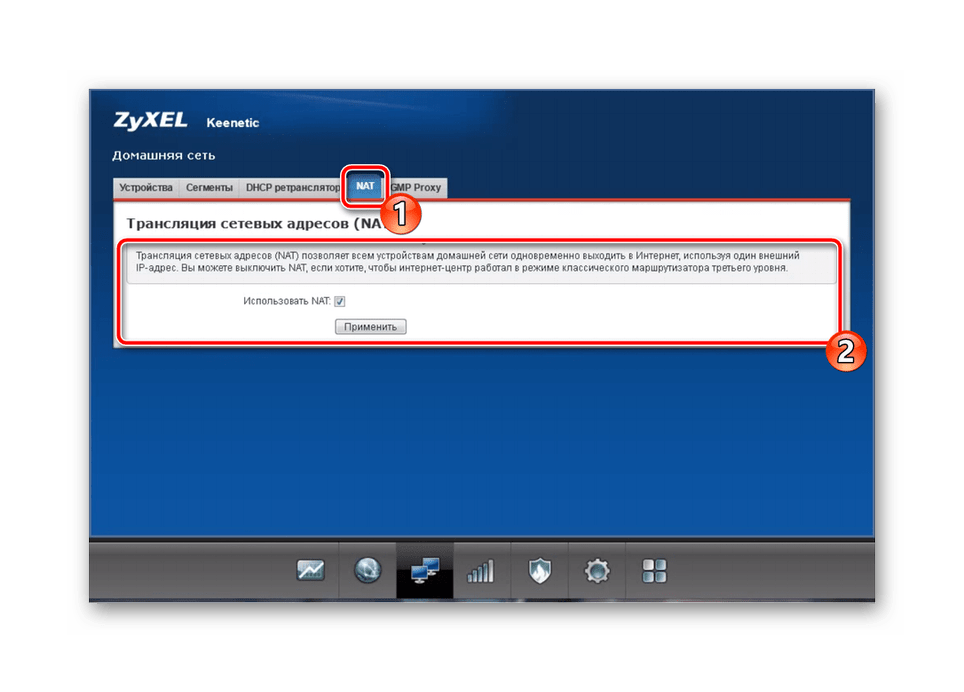
Bezpečnost
Správná konfigurace bezpečnostních zásad umožňuje filtrování příchozího provozu a omezení přenosu určitých paketů informací. Pojďme analyzovat hlavní body těchto pravidel:
- Pomocí panelu ve spodní části webového rozhraní otevřete kategorii zabezpečení a na první kartě Přeložení síťových adres (NAT) přidejte pravidla založená na osobních požadavcích, která umožňují statické směrování rozhraní nebo individuálních adres IP.
- Další část je zodpovědná za bránu firewall a přidává se jí pravidla, která omezují průchod datových paketů prostřednictvím sítě, které spadají pod podmínky zásad.
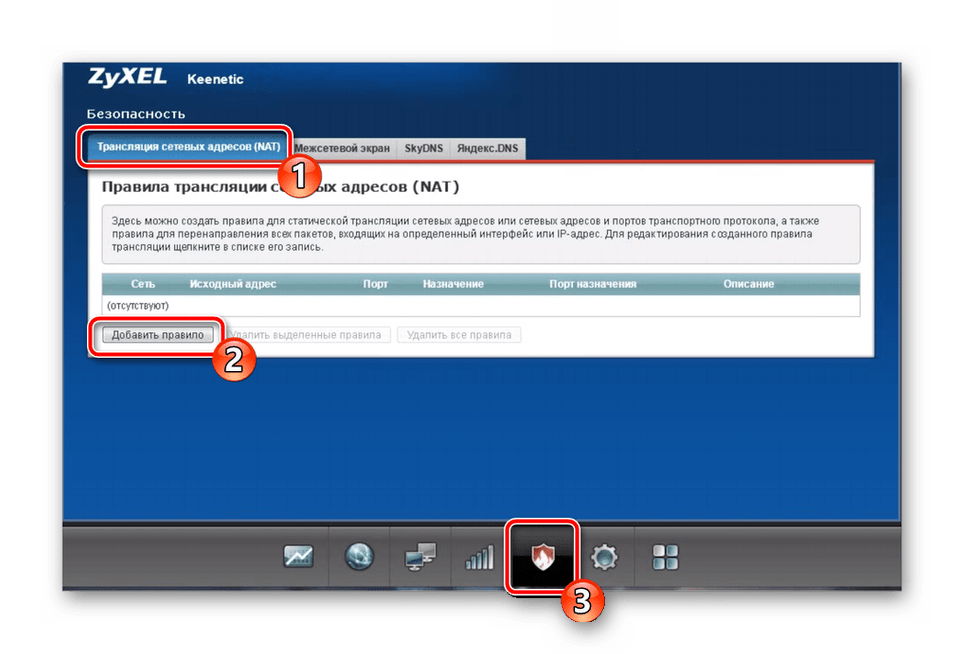
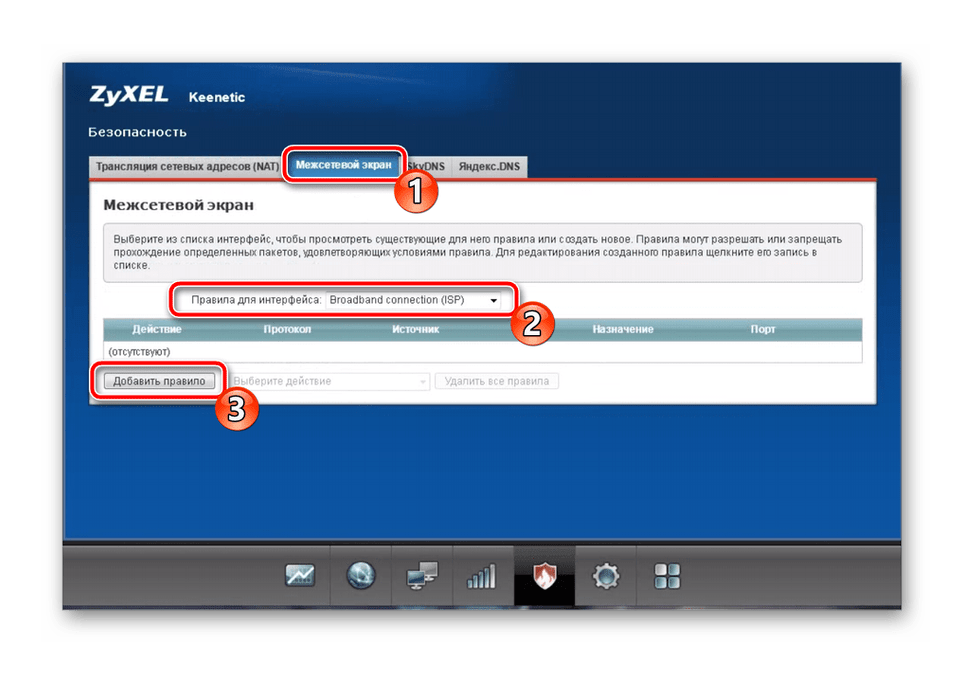
Pokud jste během rychlého nastavení neaktivovali funkci DNS od firmy Yandex a nyní se objevila taková touha, aktivace probíhá prostřednictvím příslušné karty v kategorii zabezpečení . Stačí nastavit značku vedle požadované položky a použít změny.
Dokončení akcí ve webovém rozhraní
Plná konfigurace směrovače ZyXEL Keenetic Extra se blíží ke konci. Zbývá pouze určit parametry systému, po kterém můžete bezpečně opustit internetové centrum a začít pracovat v síti. Nezapomeňte věnovat pozornost těmto skutečnostem:
- V kategorii "Systém" klikněte na kartu "Parametry" , definujte název zařízení - pomůže to pohodlně pracovat v domácí skupině a také nastaví správný čas sítě.
- Zvláštní zmínka si zaslouží úpravu směrovače. Vývojáři zkoušeli a podrobně popsali funkčnost každého typu. Stačí se seznámit s poskytnutými informacemi a zvolit nejvhodnější režim.
- Pokud budeme hovořit o vlastnostech modelů směrovačů ZyXEL Keenetic, pak jedním z hlavních charakteristických rysů je multifunkční tlačítko Wi-Fi. Různé druhy tisku jsou zodpovědné za určité akce, jako je například vypnutí, změna přístupového bodu nebo aktivace WPS.
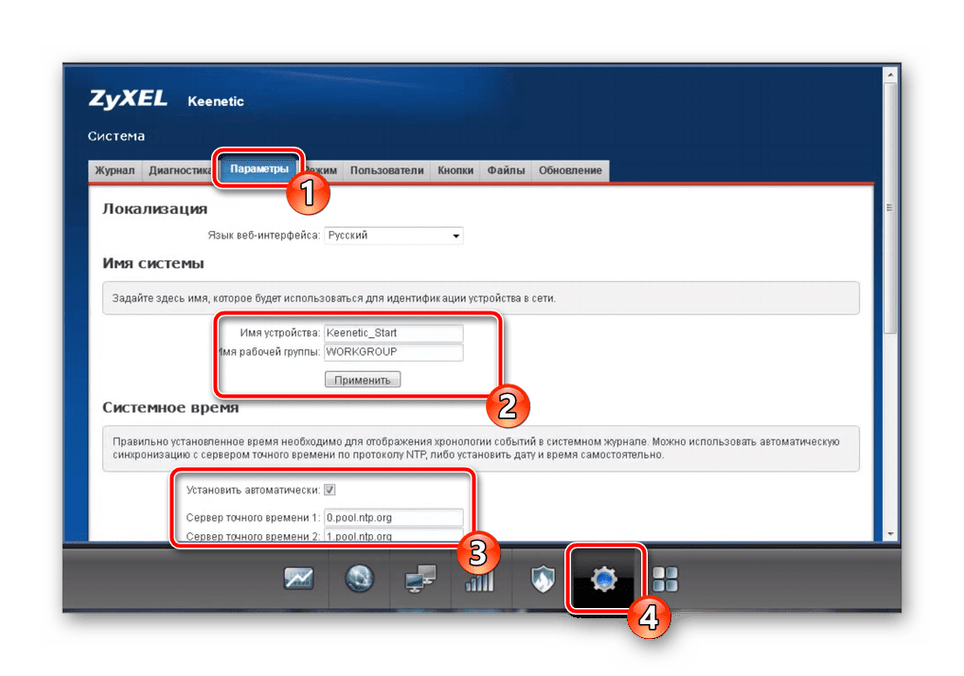
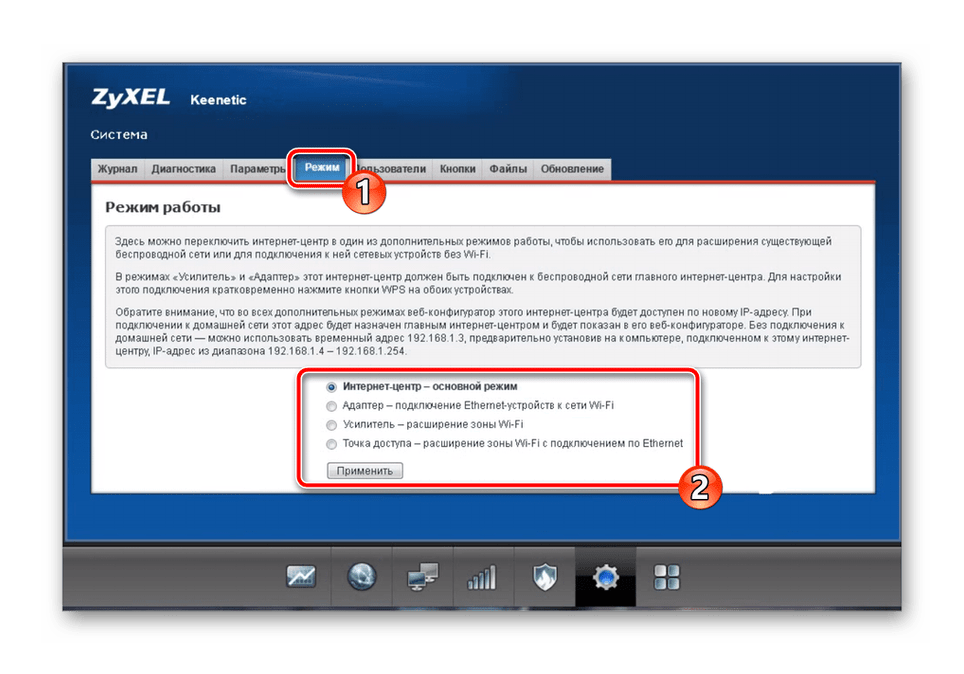
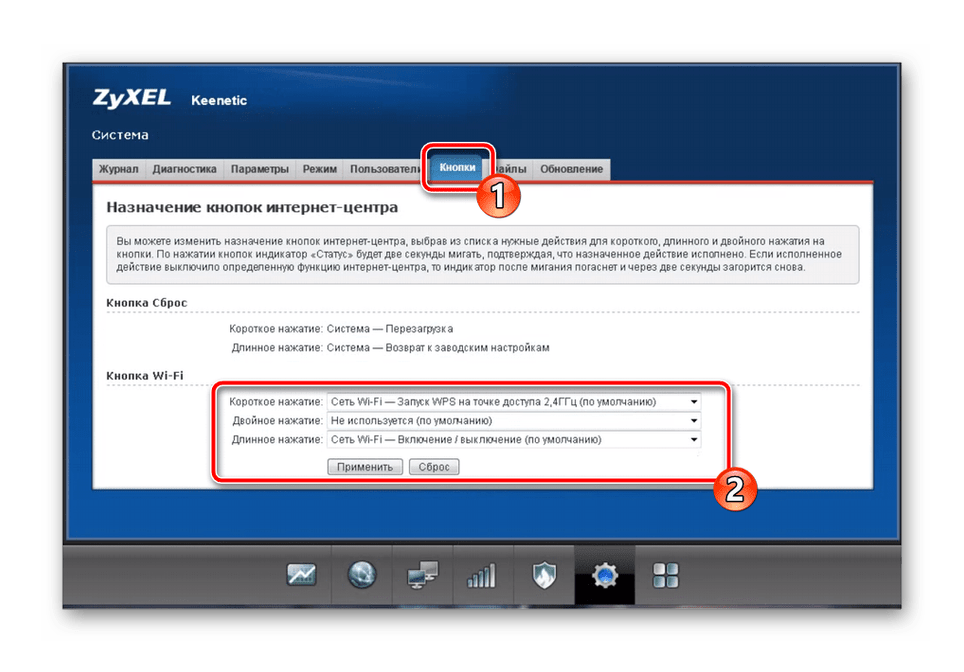
Viz též: Co je WPS a proč je potřeba?
Před odhlášením se ujistěte, že internet pracuje správně, bezdrátový přístupový bod je zobrazen v seznamu připojení a vysílá stabilní signál. Poté můžete dokončit práci ve webovém rozhraní a konfigurace směrovače ZyXEL Keenetic Extra skončí.